Upgrade zu OpenELEC 6.0.0 auf einem Raspberry Pi 2
Wer OpenELEC auf einem Raspberry Pi oder Raspberry Pi 2 via NOOBS installiert hat, der fragt sich möglicherweise, wie man ein Upgrade auf OpenELEC 6.0.0 durchführen kann. Selbst wenn ich manuell anstoße, nach einem Upgrade zu suchen, bleibt die Version dennoch bei OpenELEC 5.0.8. Auch eine Neuinstallation via NOOBS würde nach einem Upgrade auf Version 5.0.8 stehenbleiben – zumindest derzeit. Diese Version setzt aber immer noch auf Kodi 14 Helix und OpenELEC 6 bringt Kodi 15 Isengard mit sich. Letzteres lässt sich leider nicht auf meiner OUYA installieren, zumindest nicht mit der per Standard ausgelieferten Android-Version.
Wie man OpenELEC mithilfe von NOOBS auf einem Raspberry Pi 2 zum Laufen bekommt, findest Du am Ende des Beitrags.
Leopold’s Add-ons für OpenELEC oder das OpenELEC Dev Update
An dieser Stelle hilft ein Add-on, das sich Leopold’s Add-ons nennt. Damit lassen sich, nebenbei bemerkt, nicht nur offizielle Veröffentlichungen von OpenELEC installieren, sondern Du könntest auch Snapshots oder Entwickler-Varianten einspielen. Ich möchte Leopold’s Add-ons in diesem Fall allerdings verwenden, um auf meinem Raspberry Pi 2 OpenELEC von 5.0.8 auf 6.0.0 zu aktualisieren. Das hat bei mir funktioniert, aber natürlich übernehme ich keine Garantie, falls etwas schief läuft.
Genauer gesagt geht es um das OpenELEC Dev Update. Zunächst einmal muss man das entsprechende Repository installieren. Hierfür gibt es bei Leopold’s Add-ons eine ZIP-Datei, die Du herunterladen musst. Kopiere die Zip-Datei an eine Stelle, die Du mit dem auf dem Raspberry Pi 2 installiertem OpenELEC erreichen kannst. Möglicherweise ist das ein Samba Share oder auch ein USB-Stick, den Du temporär ansteckst.
Nun installieren wir das Add-on über die ZIP-Datei wie folgt:
Gehe zu Optionen -> Einstellungen -> Addons -> Aus ZIP-Datei installieren. In dem sich öffnendem Menü navigierst Du dann an die Stelle, an der sich Leopold’s Add-ons befinden und wählst die entsprechende Datei aus. Das Aktivieren dauert etwas – einfach ein bisschen geduldig sein.
Nun sind Leopold’s Add-ons installiert und Du kannst Sie über das Hauptmenü und Programme aufrufen. Der Start dauert einige Sekunden.
Begibst Du Dich nun auf OpenELEX Dev Update, hast Du mehrere Möglichkeiten. Ich interessiere mich für die offiziellen Releases oder in diesem Fall für OpenELEC 6.0.0. Klicke ich auf den Pfeil nach oben, muss ich das Upgrade von OpenELEC 5.0.8 auf OpenELEC 6.0.0 noch bestätigen.
Der Download geschieht mehr oder weniger im Hintergrund.
Backup vor der Installation von OpenELEC 6
Nachdem das Upgrade auf OpenELEC 6.0.0 heruntergeladen und aktiviert ist, benötigt das System einen Neustart. Bevor es diesen durchführt, gibt es Dir die Möglichkeit ein Backup durchzuführen. An dieser Stelle entscheidest Du einfach selbst, wie wichtig Dir das ist.
Danach startet das System neu und installiert OpenELEC 6. Das dauert ein paar Minuten. Ist das System wieder hochgefahren, lässt sich bestätigen, dass OpenELEC 6 und Kodi 15 auf dem Raspberry Pi 2 läuft.
Das war eigentlich schon alles. Nun habe ich OpenELEX 6.0.0 mit Kodi 15.2 Isengard auf meinem Raspberry Pi 2 am Laufen. Irgendwelche Probleme habe ich bisher noch nicht festgestellt.
Was ist OpenELEC?
Wer es nicht wissen sollte, OpenELEC ist eine spezielle Linux-Distribution, die als Multimedia-Center gedacht ist. Sie verwendet Kodi (früher XBMC) und bringt einige spezielle Zusätze mit sich, die dem Anwender das Leben einfacher machen. OpenELEC eignet sich hervorragend, um das Raspberry Pi 2 in ein vollwertiges Multimedia-Center zu verwandeln. Wer eine Fernbedienung sucht und ein Android-Gerät besitzt, kann sich die offizielle Remote App Kore herunterladen.
Manche Dateien ruckeln bei mir etwas auf der OUYA und Kodi 14.2. Diese Dateien habe ich mit OpenELEC 6 (5 auch schon) auf dem Raspberry Pi 2 aufgerufen und das Ruckeln war weg. Auch wenn das Raspberry Pi 2 nicht der schnellste Rechner auf Erden ist, für mich reicht es und darüber hinaus ist es ein unglaublich günstiges Multimedia-System.
Die Frage ist nun: Was mache ich jetzt mit meiner OUYA?
Wie installiere ich OpenELEC via NOOBS auf ein Raspberry Pi 2?
Das ist recht einfach. Du nimmst eine microSD-Karte mit mindestens vier GByte und formatierst diese als FAT. Dann holst Du Dir NOOBS oder NOOBS Lite und packst das entsprechende Archiv aus. Für OpenELEC oder OSMC (Open Source Media Center / früher RaspBMC) empfiehlt sich eigentlich die Lite-Version, da man den Rest online installieren kann. Dafür muss das Raspberry Pi 2 allerdings mit einem Netzwerkkabel am Router hängen.
Auf jeden Fall packst Du das Archiv von NOOBS Lite aus und kopierst den Inhalt dann einfach auf die microSD-Karte. Die steckst Du dann in das Raspberry Pi 2, startest es und folgst den Anweisungen. Im Menü befinden sich OpenELEC-Versionen für Raspberry Pi und Rasbperry Pi 2 – einfach genau hinsehen. Das System lädt die benötigten Dateien herunter und erledigt den Rest. Das ist wirklich sehr einfach.
OSMC bringt Kodi 15.2 per Standard mit sich
Wer sich das Upgrade sparen, aber dennoch nicht auf Kodi verzichten möchte, der installiert via NOOBS einfach OSMC. Das Open Source Media Center (früher RaspBMC) hat Kodi 15.2 bereits im Gepäck.
Natürlich ist es durch NOOBS auch denkbar, sowohl OpenELEC als auch OSMC auf dem Raspberry Pi 2 zu betreiben.
Nette Pi-Konstellation
Suchst Du ein VPN für den Raspberry Pi? NordVPN* bietet einen Client, der mit Raspberry Pi OS (32-Bit / 64-Bit) und Ubuntu für Raspberry Pi (64-Bit) funktioniert.

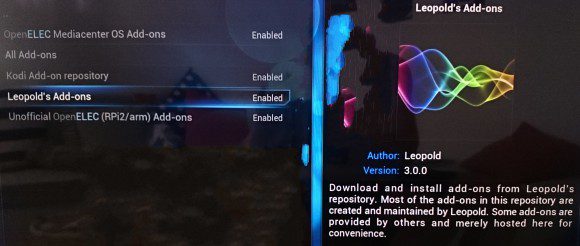
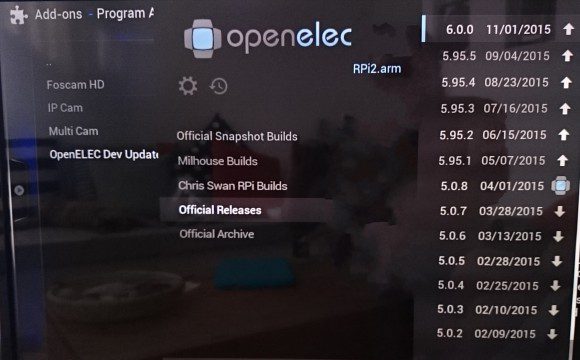
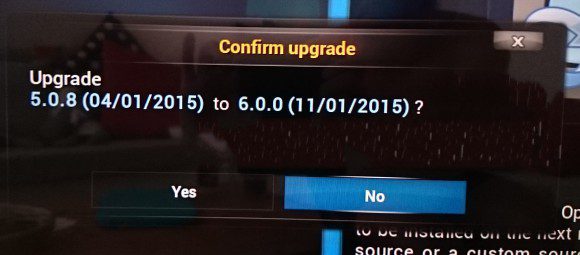
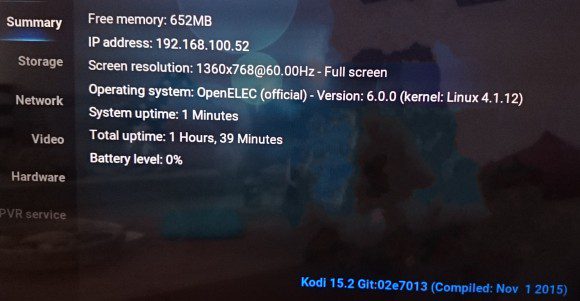
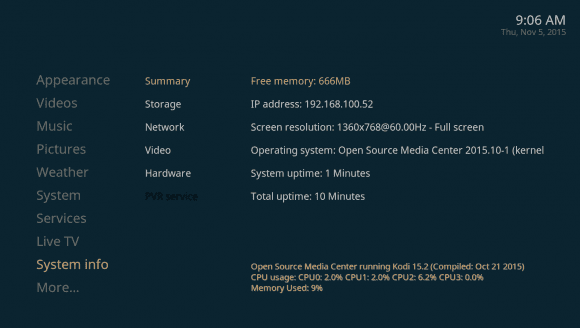























Welchen Skin nutzt du für deine Kodi Installation?
Sowohl OpenELEC als auch OSMC sind die Standard-Skins. Beim Einrichten von OSMC hat man die Möglichkeit, sich zwischen Confluence oder eben dem OSMC-Skin zu entscheiden.